GTK+ 事件和信号
在 GTK+ 编程教程的这一部分中,我们讨论事件系统。
GTK+ 是事件驱动的系统。 所有 GUI 应用都是事件驱动的。 应用启动一个主循环,该循环不断检查新生成的事件。 如果没有事件,则应用将等待并且不执行任何操作。 在 GTK+ 中,事件是来自 X 服务器的消息。 当事件到达窗口小部件时,它可以通过发出信号对此事件做出反应。 GTK+ 程序员可以将特定的回调连接到信号。 回调是对信号做出反应的处理函数。
点击按钮
触发按钮时,它会发送clicked信号。 可以通过鼠标指针或使用空格键触发按钮(只要按钮具有焦点)。
buttonclick.c
#include <gtk/gtk.h>
void button_clicked(GtkWidget *widget, gpointer data) {
g_print("clicked\n");
}
int main(int argc, char *argv[]) {
GtkWidget *window;
GtkWidget *halign;
GtkWidget *btn;
gtk_init(&argc, &argv);
window = gtk_window_new(GTK_WINDOW_TOPLEVEL);
gtk_window_set_title(GTK_WINDOW(window), "GtkButton");
gtk_window_set_default_size(GTK_WINDOW(window), 300, 200);
gtk_container_set_border_width(GTK_CONTAINER(window), 15);
gtk_window_set_position(GTK_WINDOW(window), GTK_WIN_POS_CENTER);
halign = gtk_alignment_new(0, 0, 0, 0);
btn = gtk_button_new_with_label("Click");
gtk_widget_set_size_request(btn, 70, 30);
gtk_container_add(GTK_CONTAINER(halign), btn);
gtk_container_add(GTK_CONTAINER(window), halign);
g_signal_connect(G_OBJECT(btn), "clicked",
G_CALLBACK(button_clicked), NULL);
g_signal_connect(G_OBJECT(window), "destroy",
G_CALLBACK(gtk_main_quit), NULL);
gtk_widget_show_all(window);
gtk_main();
return 0;
}
在应用中,我们有两个信号:clicked信号和destroy信号。
g_signal_connect(G_OBJECT(btn), "clicked",
G_CALLBACK(button_clicked), NULL);
我们使用g_signal_connect()函数将clicked信号连接到button_clicked()回调。
void button_clicked(GtkWidget *widget, gpointer data) {
g_print("clicked\n");
}
回调将"clicked"字符串打印到控制台。 回调函数的第一个参数是发出信号的对象。 在我们的例子中是单击按钮。 第二个参数是可选的。 我们可能会向回调发送一些数据。 在我们的案例中,我们没有发送任何数据; 我们为g_signal_connect()函数的第四个参数提供了NULL值。
g_signal_connect(G_OBJECT(window), "destroy",
G_CALLBACK(gtk_main_quit), NULL);
如果按标题栏右上角的 x 按钮,或按 Atl + F4 ,则会发出destroy信号。 调用gtk_main_quit()函数,该函数将终止应用。
移动窗口
下一个示例显示了我们如何应对窗口移动事件。
moveevent.c
#include <gtk/gtk.h>
void configure_callback(GtkWindow *window,
GdkEvent *event, gpointer data) {
int x, y;
GString *buf;
x = event->configure.x;
y = event->configure.y;
buf = g_string_new(NULL);
g_string_printf(buf, "%d, %d", x, y);
gtk_window_set_title(window, buf->str);
g_string_free(buf, TRUE);
}
int main(int argc, char *argv[]) {
GtkWidget *window;
gtk_init(&argc, &argv);
window = gtk_window_new(GTK_WINDOW_TOPLEVEL);
gtk_window_set_position(GTK_WINDOW(window), GTK_WIN_POS_CENTER);
gtk_window_set_default_size(GTK_WINDOW(window), 300, 200);
gtk_widget_add_events(GTK_WIDGET(window), GDK_CONFIGURE);
g_signal_connect(G_OBJECT(window), "destroy",
G_CALLBACK(gtk_main_quit), G_OBJECT(window));
g_signal_connect(G_OBJECT(window), "configure-event",
G_CALLBACK(configure_callback), NULL);
gtk_widget_show(window);
gtk_main();
return 0;
}
在示例中,我们在标题栏中显示了窗口左上角的当前位置。
gtk_widget_add_events(GTK_WIDGET(window), GDK_CONFIGURE);
小部件的事件掩码确定特定小部件将接收的事件类型。 一些事件是预先配置的,其他事件必须添加到事件掩码中。 gtk_widget_add_events()将GDK_CONFIGURE事件类型添加到掩码。 GDK_CONFIGURE事件类型说明了窗口的所有大小,位置和堆叠顺序。
g_signal_connect(G_OBJECT(window), "configure-event",
G_CALLBACK(configure_callback), NULL);
当窗口小部件的窗口的大小,位置或栈发生更改时,将发出configure-event。
void configure_callback(GtkWindow *window,
GdkEvent *event, gpointer data) {
int x, y;
GString *buf;
x = event->configure.x;
y = event->configure.y;
buf = g_string_new(NULL);
g_string_printf(buf, "%d, %d", x, y);
gtk_window_set_title(window, buf->str);
g_string_free(buf, TRUE);
}
回调函数具有三个参数:发出信号的对象,GdkEvent和可选数据。 我们确定 x,y 坐标,构建一个字符串,并将其设置为窗口标题。
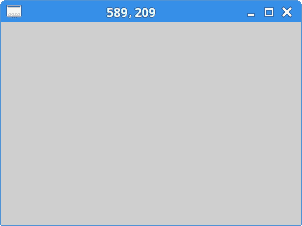
图:移动事件
输入信号
以下示例显示了我们如何对enter信号做出反应。 当我们使用鼠标指针进入小部件的区域时,将发出enter信号。
entersignal.c
#include <gtk/gtk.h>
void enter_button(GtkWidget *widget, gpointer data) {
GdkColor col = {0, 27000, 30000, 35000};
gtk_widget_modify_bg(widget, GTK_STATE_PRELIGHT, &col);
}
int main(int argc, char *argv[]) {
GtkWidget *window;
GtkWidget *halign;
GtkWidget *btn;
gtk_init(&argc, &argv);
window = gtk_window_new(GTK_WINDOW_TOPLEVEL);
gtk_window_set_position(GTK_WINDOW(window), GTK_WIN_POS_CENTER);
gtk_window_set_default_size(GTK_WINDOW(window), 300, 200);
gtk_container_set_border_width(GTK_CONTAINER(window), 15);
gtk_window_set_title(GTK_WINDOW(window), "Enter signal");
halign = gtk_alignment_new(0, 0, 0, 0);
btn = gtk_button_new_with_label("Button");
gtk_widget_set_size_request(btn, 70, 30);
gtk_container_add(GTK_CONTAINER(halign), btn);
gtk_container_add(GTK_CONTAINER(window), halign);
g_signal_connect(G_OBJECT(btn), "enter",
G_CALLBACK(enter_button), NULL);
g_signal_connect(G_OBJECT(window), "destroy",
G_CALLBACK(gtk_main_quit), NULL);
gtk_widget_show_all(window);
gtk_main();
return 0;
}
在该示例中,当我们将鼠标指针悬停在其上方时,按钮小部件的背景颜色会更改。
g_signal_connect(G_OBJECT(btn), "enter",
G_CALLBACK(enter_button), NULL);
当enter信号出现时,我们调用enter_button()用户功能。
void enter_button(GtkWidget *widget, gpointer data) {
GdkColor col = {0, 27000, 30000, 35000};
gtk_widget_modify_bg(widget, GTK_STATE_PRELIGHT, &col);
}
在回调内部,我们通过调用gtk_widget_modify_bg()函数来更改按钮的背景。
断开回调
我们可以从信号断开回调。 下一个代码示例演示了这种情况。
disconnect.c
#include <gtk/gtk.h>
gint handler_id;
void button_clicked(GtkWidget *widget, gpointer data) {
g_print("clicked\n");
}
void toogle_signal(GtkWidget *widget, gpointer window) {
if (gtk_toggle_button_get_active(GTK_TOGGLE_BUTTON(widget))) {
handler_id = g_signal_connect(G_OBJECT(window), "clicked",
G_CALLBACK(button_clicked), NULL);
} else {
g_signal_handler_disconnect(window, handler_id);
}
}
int main(int argc, char *argv[]) {
GtkWidget *window;
GtkWidget *hbox;
GtkWidget *vbox;
GtkWidget *btn;
GtkWidget *cb;
gtk_init(&argc, &argv);
window = gtk_window_new(GTK_WINDOW_TOPLEVEL);
gtk_window_set_position(GTK_WINDOW(window), GTK_WIN_POS_CENTER);
gtk_window_set_default_size(GTK_WINDOW(window), 300, 200);
gtk_container_set_border_width(GTK_CONTAINER(window), 15);
gtk_window_set_title(GTK_WINDOW(window), "Disconnect");
hbox = gtk_hbox_new(FALSE, 15);
btn = gtk_button_new_with_label("Click");
gtk_widget_set_size_request(btn, 70, 30);
gtk_box_pack_start(GTK_BOX(hbox), btn, FALSE, FALSE, 0);
cb = gtk_check_button_new_with_label("Connect");
gtk_toggle_button_set_active(GTK_TOGGLE_BUTTON(cb), TRUE);
gtk_box_pack_start(GTK_BOX(hbox), cb, FALSE, FALSE, 0);
vbox = gtk_vbox_new(FALSE, 5);
gtk_box_pack_start(GTK_BOX(vbox), hbox, FALSE, FALSE, 0);
gtk_container_add(GTK_CONTAINER(window), vbox);
handler_id = g_signal_connect(G_OBJECT(btn), "clicked",
G_CALLBACK(button_clicked), NULL);
g_signal_connect(G_OBJECT(cb), "clicked",
G_CALLBACK(toogle_signal), (gpointer) btn);
g_signal_connect(G_OBJECT(window), "destroy",
G_CALLBACK(gtk_main_quit), NULL);
gtk_widget_show_all(window);
gtk_main();
return 0;
}
在代码示例中,我们有一个按钮和一个复选框。 复选框用于从按钮的clicked信号连接或断开回调。
handler_id = g_signal_connect(G_OBJECT(btn), "clicked",
G_CALLBACK(button_clicked), NULL);
g_signal_connect()返回唯一标识回调的处理器 ID。
if (gtk_toggle_button_get_active(GTK_TOGGLE_BUTTON(widget))) {
handler_id = g_signal_connect(G_OBJECT(window), "clicked",
G_CALLBACK(button_clicked), NULL);
} else {
g_signal_handler_disconnect(window, handler_id);
}
此代码确定复选框的状态。 根据状态,它通过g_signal_connect()函数连接回调或通过g_signal_handler_disconnect()函数断开连接。
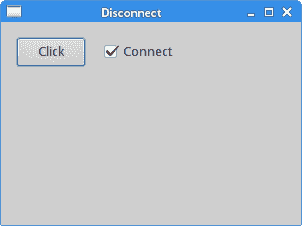
图:断开连接
拖放示例
在下一个示例中,我们显示无边界窗口,并学习如何拖动和移动这样的窗口。
dragdrop.c
#include <gtk/gtk.h>
gboolean on_button_press(GtkWidget* widget,
GdkEventButton *event, GdkWindowEdge edge) {
if (event->type == GDK_BUTTON_PRESS) {
if (event->button == 1) {
gtk_window_begin_move_drag(GTK_WINDOW(gtk_widget_get_toplevel(widget)),
event->button,
event->x_root,
event->y_root,
event->time);
}
}
return TRUE;
}
int main(int argc, char *argv[]) {
GtkWidget *window;
gtk_init(&argc, &argv);
window = gtk_window_new(GTK_WINDOW_TOPLEVEL);
gtk_window_set_position(GTK_WINDOW(window), GTK_WIN_POS_CENTER);
gtk_window_set_default_size(GTK_WINDOW(window), 250, 200);
gtk_window_set_title(GTK_WINDOW(window), "Drag & drop");
gtk_window_set_decorated(GTK_WINDOW(window), FALSE);
gtk_widget_add_events(window, GDK_BUTTON_PRESS_MASK);
g_signal_connect(G_OBJECT(window), "button-press-event",
G_CALLBACK(on_button_press), NULL);
g_signal_connect(G_OBJECT(window), "destroy",
G_CALLBACK(gtk_main_quit), G_OBJECT(window));
gtk_widget_show(window);
gtk_main();
return 0;
}
该示例演示了无边界窗口的拖放操作。
gtk_window_set_decorated(GTK_WINDOW(window), FALSE);
我们使用gtk_window_set_decorated()函数删除窗口装饰。 这意味着该窗口将没有边框和标题栏。
g_signal_connect(G_OBJECT(window), "button-press-event",
G_CALLBACK(on_button_press), NULL);
我们将窗口连接到button-press-event信号。
gboolean on_button_press(GtkWidget* widget,
GdkEventButton *event, GdkWindowEdge edge) {
if (event->type == GDK_BUTTON_PRESS) {
if (event->button == 1) {
gtk_window_begin_move_drag(GTK_WINDOW(gtk_widget_get_toplevel(widget)),
event->button,
event->x_root,
event->y_root,
event->time);
}
}
return TRUE;
}
在on_button_press()函数内,我们执行拖放操作。 我们检查是否按下了鼠标左键。 然后我们调用gtk_window_begin_move_drag()函数,该函数开始移动窗口。
计时器示例
下面的示例演示一个计时器示例。 当我们有一些重复的任务时使用计时器。 可能是时钟,倒数,视觉效果或动画。
timer.c
#include <cairo.h>
#include <gtk/gtk.h>
gchar buf[256];
gboolean on_expose_event(GtkWidget *widget,
GdkEventExpose *event,
gpointer data) {
cairo_t *cr;
cr = gdk_cairo_create(widget->window);
cairo_move_to(cr, 30, 30);
cairo_set_font_size(cr, 15);
cairo_show_text(cr, buf);
cairo_destroy(cr);
return FALSE;
}
gboolean time_handler(GtkWidget *widget) {
if (widget->window == NULL) return FALSE;
GDateTime *now = g_date_time_new_now_local();
gchar *my_time = g_date_time_format(now, "%H:%M:%S");
g_sprintf(buf, "%s", my_time);
g_free(my_time);
g_date_time_unref(now);
gtk_widget_queue_draw(widget);
return TRUE;
}
int main(int argc, char *argv[]) {
GtkWidget *window;
GtkWidget *darea;
gtk_init(&argc, &argv);
window = gtk_window_new(GTK_WINDOW_TOPLEVEL);
darea = gtk_drawing_area_new();
gtk_container_add(GTK_CONTAINER(window), darea);
g_signal_connect(darea, "expose-event",
G_CALLBACK(on_expose_event), NULL);
g_signal_connect(window, "destroy",
G_CALLBACK(gtk_main_quit), NULL);
gtk_window_set_position(GTK_WINDOW(window), GTK_WIN_POS_CENTER);
gtk_window_set_default_size(GTK_WINDOW(window), 300, 200);
gtk_window_set_title(GTK_WINDOW(window), "Timer");
g_timeout_add(1000, (GSourceFunc) time_handler, (gpointer) window);
gtk_widget_show_all(window);
time_handler(window);
gtk_main();
return 0;
}
该示例在窗口上显示当前本地时间。 也使用 Cairo 2D 库。
g_signal_connect(darea, "expose-event",
G_CALLBACK(on_expose_event), NULL);
我们在on_expose_event()回调中绘制时间。 回调连接到expose-event信号,该信号在要重绘窗口时发出。
g_timeout_add(1000, (GSourceFunc) time_handler, (gpointer) window);
此功能注册计时器。 time_handler()函数会定期重复调用。 就我们而言,每一秒钟。 将调用计时器函数,直到返回FALSE。
time_handler(window);
这将立即调用计时器函数。 否则,将延迟一秒钟。
cairo_t *cr;
cr = gdk_cairo_create(widget->window);
cairo_move_to(cr, 30, 30);
cairo_set_font_size(cr, 15);
cairo_show_text(cr, buf);
cairo_destroy(cr);
此代码在窗口上绘制当前时间。 有关 Cairo 2D 库的更多信息,请参见 ZetCode 的 Cairo 图形教程。
if (widget->window == NULL) return FALSE;
当窗口被破坏时,可能会调用计时器函数。 这行代码可以防止处理已经销毁的窗口小部件。
GDateTime *now = g_date_time_new_now_local();
gchar *my_time = g_date_time_format(now, "%H:%M:%S");
g_sprintf(buf, "%s", my_time);
这些行确定当前的本地时间。 时间存储在全局buf变量中。
gtk_widget_queue_draw(widget);
gtk_widget_queue_draw()函数使窗口区域无效,然后发出expose-event信号。
本章是关于 GTK+ 中的事件的。

